
Configurer et utiliser les appels RTT sur Mac
Si vous éprouvez des difficultés d’audition ou d’élocution, ou que vous souhaitez appeler quelqu’un qui en éprouve, vous pouvez utiliser la fonction de texte en temps réel (RTT) pour vos appels téléphoniques, si la fonction est prise en charge par votre opérateur. Quand quelqu’un vous appelle, une notification apparaît sur votre Mac et vous pouvez répondre en mode RTT.
Les appels RTT que vous passez et recevez sur votre Mac utilisent des minutes cellulaires : des frais de données cellulaires peuvent s’appliquer. Votre Mac, iPhone ou iPad doit satisfaire à ces exigences.
Configurer les appels téléphoniques RTT
Sur votre iPhone, accédez à Réglages
 > Accessibilité.
> Accessibilité.Touchez RTT/TTY. (Selon l’opérateur, vous pourriez voir RTT ou TTY.)
Activez Logiciel RTT/TTY.
Lorsque l’option RTT est activée, le bouton RTT
 s’affiche dans la barre d’état. Vous pouvez choisir des options supplémentaires pour les appels RTT sur votre iPhone.
s’affiche dans la barre d’état. Vous pouvez choisir des options supplémentaires pour les appels RTT sur votre iPhone.Sur votre Mac, choisissez le menu Apple

 dans la barre latérale, puis cliquez sur RTT à droite. (Vous devrez peut-être faire défiler la page vers le bas.)
dans la barre latérale, puis cliquez sur RTT à droite. (Vous devrez peut-être faire défiler la page vers le bas.)Activer RTT
Remarque : Si le symbole RTT ne s’affiche pas, vérifiez que vous avez réalisé toutes les étapes de configuration. Si le symbole RTT ne s’affiche toujours pas, la fonction n’est peut-être pas prise en charge sur votre Mac.
Choisissez des options supplémentaires.
Pour en savoir plus, cliquez sur
 dans le coin inférieur droit.
dans le coin inférieur droit.
Lorsque la fonction RTT est configurée sur votre Mac, le bouton RTT ![]() s’affiche (par exemple dans une fiche de l’app Contacts ou dans FaceTime) pour indiquer que vous pouvez passer ou recevoir un appel RTT.
s’affiche (par exemple dans une fiche de l’app Contacts ou dans FaceTime) pour indiquer que vous pouvez passer ou recevoir un appel RTT.
Effectuer des appels RTT à partir de FaceTime sur votre Mac
Pour passer des appels RTT, vous devez vous connecter à FaceTime, configurer votre iPhone et votre Mac pour les appels téléphoniques et activer les appels téléphoniques RTT.
Important : Lorsque vous effectuez un appel d’urgence aux États-Unis sur votre Mac, des caractères spéciaux ou des sons sont envoyés pour prévenir l’opérateur. La capacité de l’opérateur à recevoir ces sons ou à y répondre peut varier en fonction de votre emplacement. Apple ne garantit pas que l’opérateur pourra recevoir un appel RTT ou y répondre.
Accédez à l’app FaceTime
 sur votre Mac.
sur votre Mac.Cliquez sur Nouveau.
Entrez un numéro de téléphone dans la zone de dialogue, puis appuyez sur Retour.
Astuce : Si la personne figure dans votre liste de contacts avec un numéro de téléphone, vous pouvez simplement entrer son nom, ou le sélectionner dans Suggestions.
Cliquez
 à côté du numéro de téléphone ou du nom, puis choisissez Appel RTT ou Appel relais RTT.
à côté du numéro de téléphone ou du nom, puis choisissez Appel RTT ou Appel relais RTT.Choisissez Appel relais RTT lorsque vous avez besoin d’appeler une personne pour qui la fonction RTT n’est peut-être pas prise en charge. L’appel sera relayé à quelqu’un qui pourra vous aider. Consultez la rubrique Modifier les réglages RTT pour les options d’accessibilité pour en savoir plus sur le numéro relais RTT.
Remarque : Si vous ne pouvez appeler que certaines personnes,

Une fois que l’autre personne a accepté l’appel, cliquez sur
 , puis commencez à saisir du texte.
, puis commencez à saisir du texte.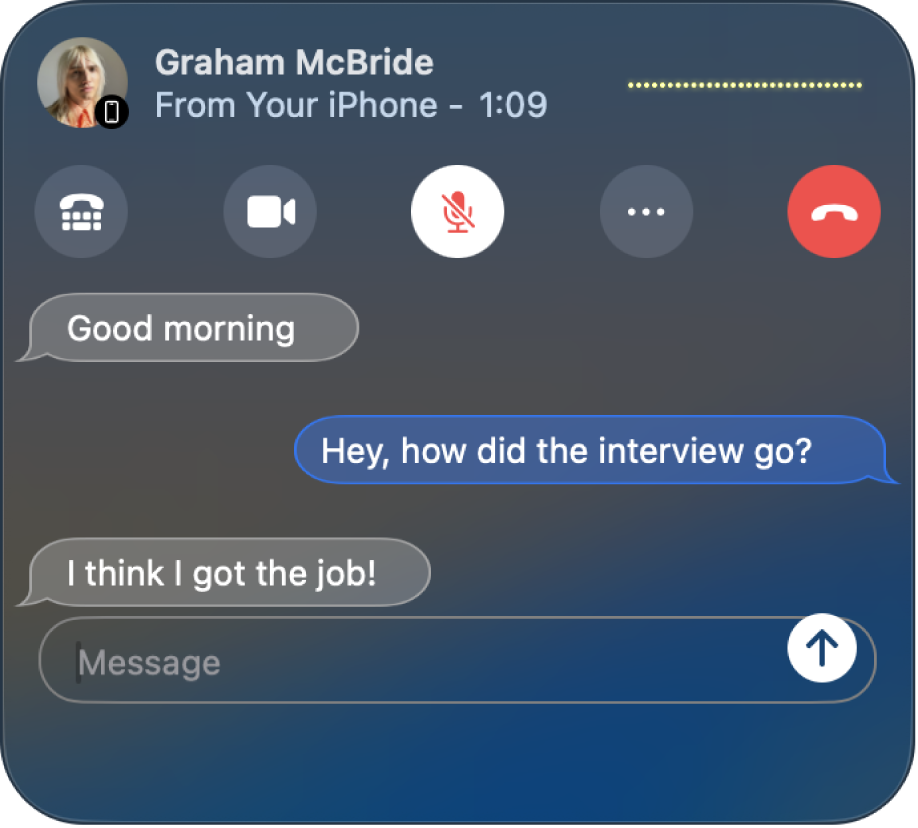
Si vous avez sélectionné Envoyer immédiatement dans les réglages RTT pour les options d’accessibilité, le destinataire voit chaque caractère lors de la saisie. Sinon, appuyez sur la touche Retour pour envoyer le message.
Prendre des appels RTT sur votre Mac
Sur votre Mac, lorsqu’une notification apparaît dans le coin supérieur droit de l’écran, effectuez l’une des actions suivantes :
Accepter un appel RTT : Cliquez sur
 , puis cliquez sur
, puis cliquez sur  . (La fonction RTT est disponible même si vous ne l’avez pas configurée.)
. (La fonction RTT est disponible même si vous ne l’avez pas configurée.)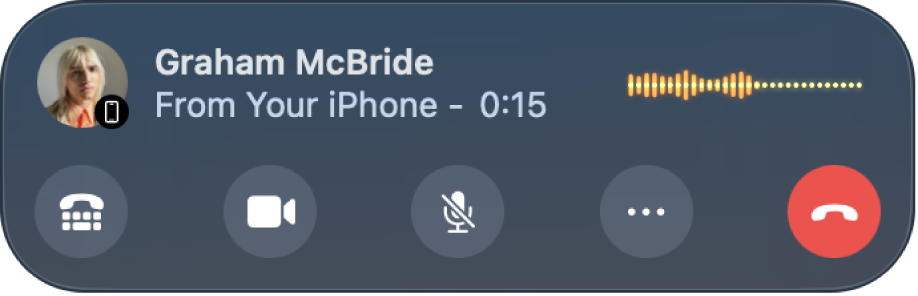
Pour refuser un appel : Cliquez sur
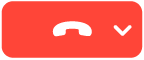 .
.Astuce : Si l’appel provient d’une personne dont vous souhaitez ignorer les appels, vous pouvez bloquer l’appelant.
Pour refuser un appel et envoyer un message à l’aide de iMessage : Cliquez sur
 à côté de
à côté de 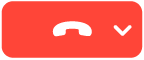 , choisissez Répondre par un message, saisissez votre message, puis cliquez sur Envoyer. Vous et l’appelant devez être connectés à iMessage.
, choisissez Répondre par un message, saisissez votre message, puis cliquez sur Envoyer. Vous et l’appelant devez être connectés à iMessage.Pour refuser un appel et configurer un rappel vous indiquant de rappeler plus tard : Cliquez sur
 à côté de
à côté de 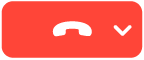 , puis choisissez le temps d’attente avant la réception d’un rappel. Le moment venu, vous recevrez une notification; cliquez dessus pour voir le rappel, puis cliquez sur le lien du rappel pour démarrer l’appel.
, puis choisissez le temps d’attente avant la réception d’un rappel. Le moment venu, vous recevrez une notification; cliquez dessus pour voir le rappel, puis cliquez sur le lien du rappel pour démarrer l’appel.
Vous ne pouvez pas recevoir un appel de quelqu’un restreint par des limites de communication dans Temps d’écran, mais il s’affiche comme un appel manqué dans la fenêtre de FaceTime ou dans le centre de notifications.